Photoshop面白機能 パペットワープ

どうも中野です。
今回はPhotoshopの面白機能を紹介したいとおもいます。
その名もパペットワープ!!
では、機能の使い方の説明をします。
1.写真素材を用意

動かしてみたい写真を用意します。
2.トリミングします。

私は簡単に自動選択ツールでやっちゃいました、、、
3.トリミングしたレイヤーを選択した状態で「編集」→「パペットワープ」選択
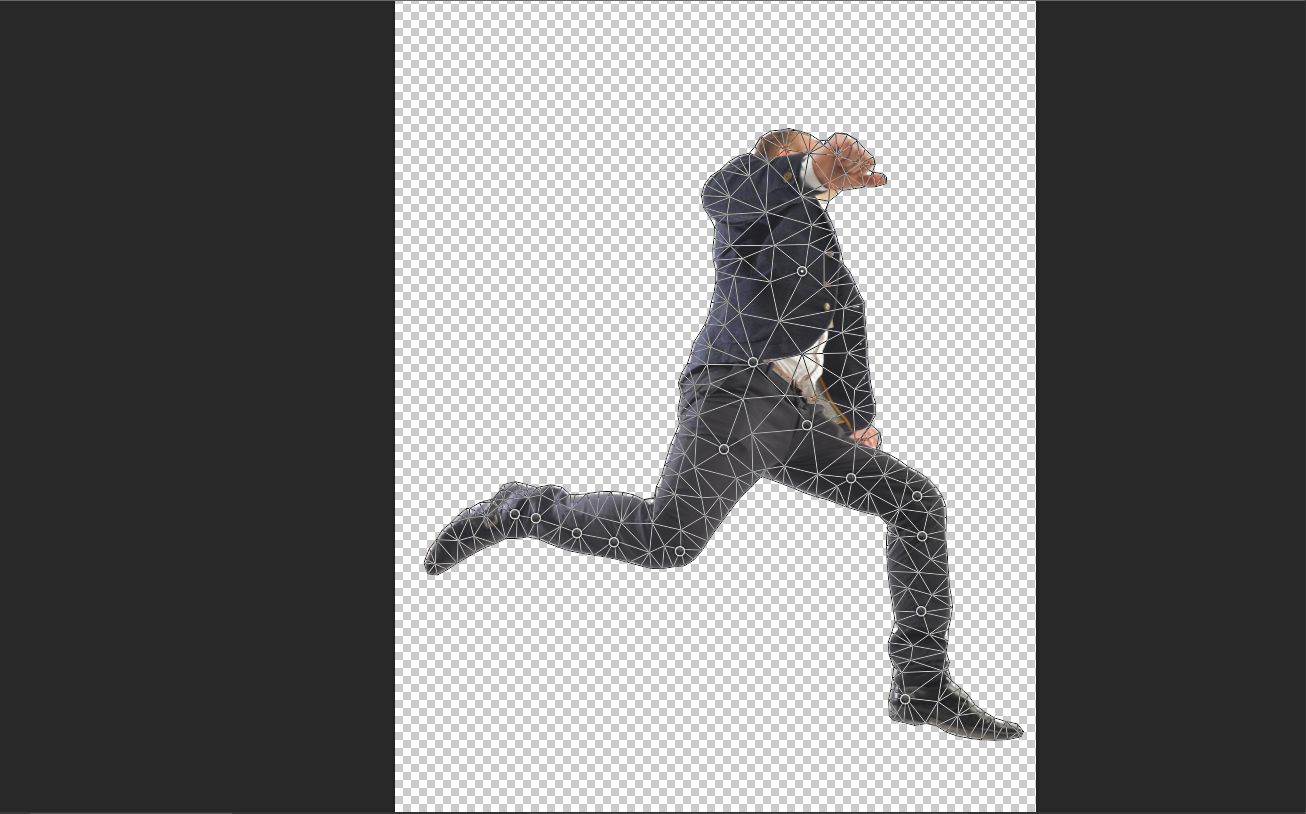
パペットワープを選択すると、写真がメッシュで覆われます。このメッシュが細かければ細かいほど、複雑な動きができます。このメッシュの設定は上部にあるので、細かく動かしたい方はいじってみても良いかもしれません。
次にメッシュにピンをうちます。ピンは動かしたくないところにうちます。上の写真の○になっている個所が、ピンをうったところです。
ピンをうつ際は、メッシュ上でクリックでピンをうてます。
また、ピンを抜きたいときは「Alt」+クリックか、ピンを選択して「Delete」で抜けます。
4.ピンを回転させます
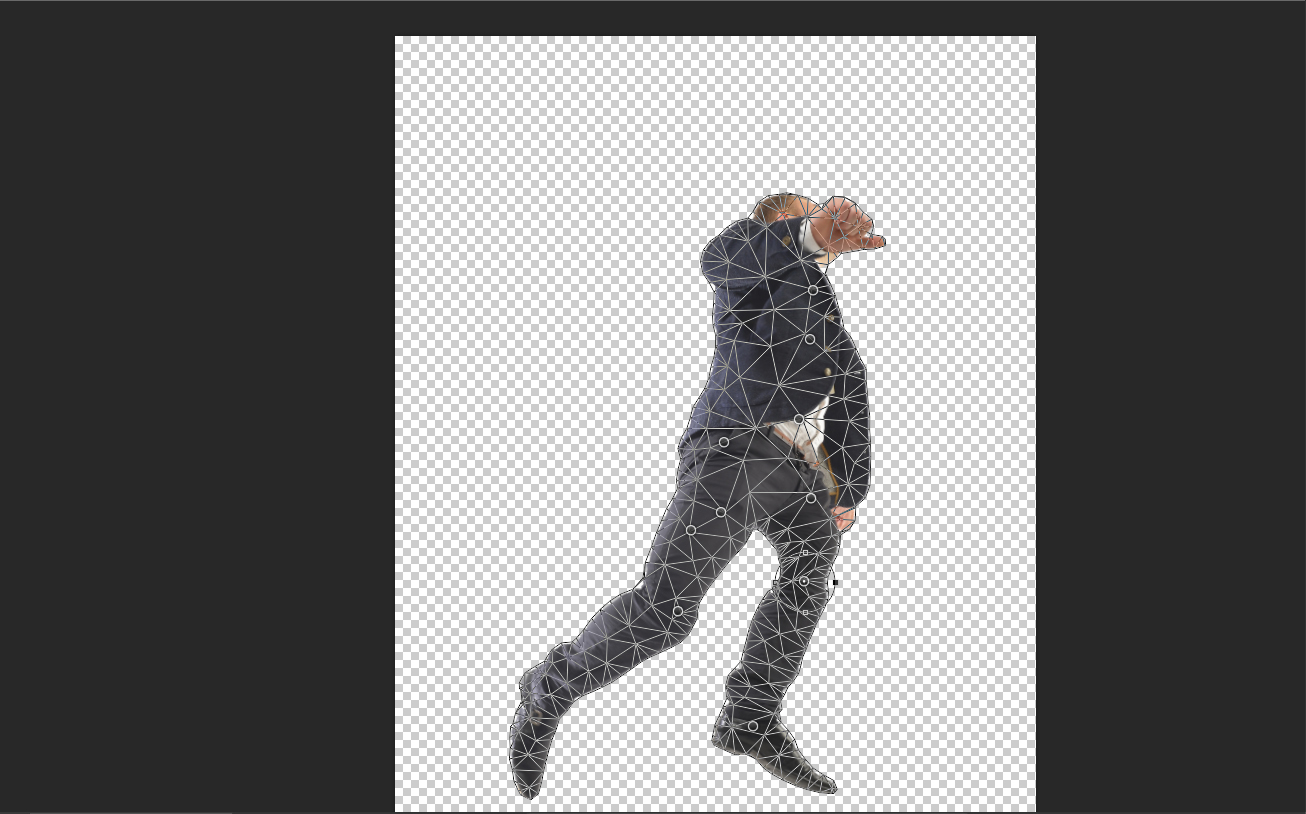
ピンを選択して「Alt」ボタンを押すと回転マークがでるので、曲げたい方向へドラッグすると曲げることができます。この時、ピンをうったり抜いたりしながら、調整します。

ちょっと左足の膝がヤバい感じですが、上手な方が触れば自然な感じにできます。
また、ピンは回転だけでなく、もって動かすこともできます。
「指先ツール」や「ゆがみフィルター」と同じ効果が得られます。
この機能を使って、自分や友達の手足を伸ばしたり、縮めたりして遊んでも面白そうと思いました。
皆さんもぜひ、試して遊んでみてはいかがでしょう?
また、面白い機能知ってるよ!って方は、ぜひ教えてください!
